OS X 10.10 Yosemite对于对于很多亲们来说显然是个新奇的玩意,在不妨碍现有系统的使用之下,分个盘出来安装测试版体验一下也无妨。但是对于大多数用户来说做个USB的启动盘, 便于日后安装或者格式化安装是个技术活。 其实就目前来说, OS X 系统安装还是挺简单的, 而且大部分正常更新与升级都不会有太大问题。

OS X 10.10 已经改变了制作USB启动盘的方法, 与10.9 有些不同. 如下方法针对于 OS X 10.10 Yosemite 的DP1 开发预览版方法。
1. 首先你要下载到 10.10 的安装文件.
方法如下: 1. 通过官方网站申请试用用户
2. 网盘下载安装文件。
OS X 目前是免费系统, 无需序列号与Apple ID 激活.
首先你要先激活系统显示隐藏文件的功能.
可以通过Onyx程序来快速设置。
找到装文件后, 右键单击图标显示包内容.
进入目录 Contents- SharedSupport
双击 InstallESD.dmg 打开后, 可以看到隐藏文件 BaseSystem.dmg
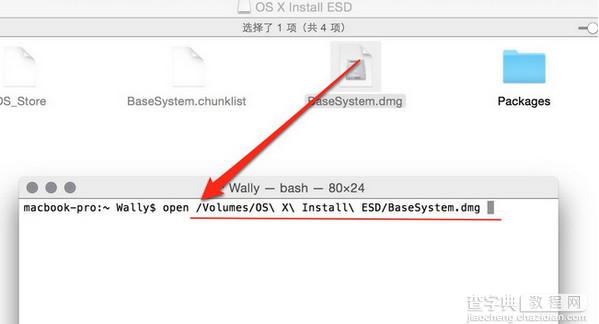
然后, 打开终端 (应用程序 - 实用工具 ) . 先输入 open 空格, 将 BaseSystem.dmg 拖拽到终端窗口内回车。
再打开磁盘工具。

打开磁盘工具, 选择左下角的 OS X Base System 选择恢复到你的 USB 设备上 . 这里千万不要选择错了. 恢复过程将会抹掉磁盘.
恢复完成后, 打开U盘上的文件, 进入目录, System - Installation .
先删除 Package 这个快捷方式
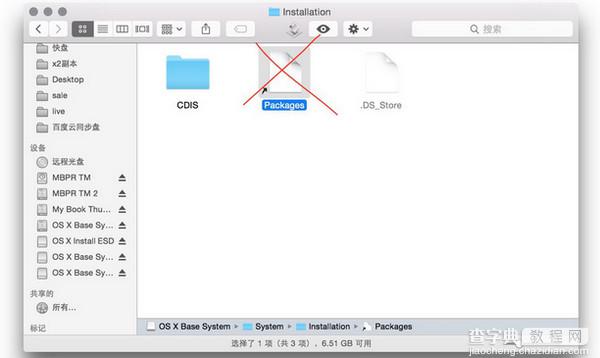
将原安装文件夹 OS X Install ESD 内的文件都复制到 System - Installation 目录内.
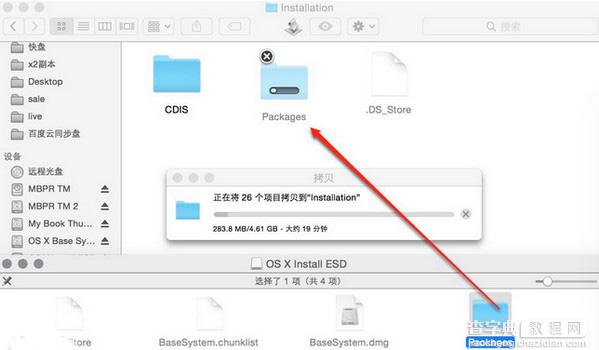
在将 OS X Install ESD dmg文件内的 BaseSystem.dmg 与Basesystem.chunklist 复制到U盘的跟目录内.
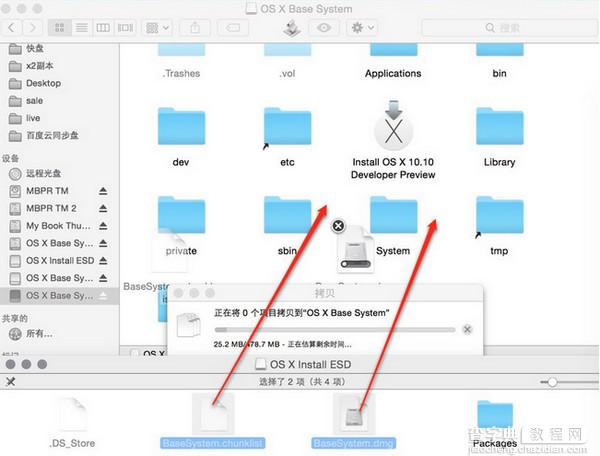
然后再隐藏系统隐藏文件即可. 这个USB盘就可以顺利启动系统了。


